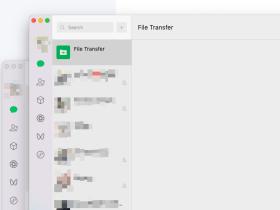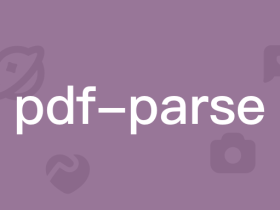今天开机后突然发现桌面图标的间距变得异常的大,不管是缩放图标尺寸,都不影响这个间距,看着实在难受。
网上查阅了下资料,原因可能和接了副屏有关,应该是属于系统BUG了。
那么该如何调整桌面图标间距呢?
其实图标间距这个信息是存在注册表(regedit)的,所以可以通过直接修改注册表达到这个目的,修改的位置为:
HKEY_CURRENT_USER\Control Panel\Desktop\WindowMetrics
里面IconSpacing、IconVerticalSpacing的值就是图标间距了。
IconSpacing表示图标水平的值,
IconVerticalSpacing表示图标垂直的值。
推荐改为-1125,这是官方默认的初始值。
如果不喜欢也可以按照自己喜好进行修改,总之负的值越大,间距也就越大。
高阶玩法
如果系统总莫名其妙给你调大桌面图标间距,每次手动注册表,来恢复Windows图标间距,未免麻烦了点。
这里就可以考虑通过bat批处理脚本,一键运行实现这个目的。
我们直接新建一个文件:modify_icon_spacing.bat(可以用记事本建立,保存格式为bat)
然后输入下列命令:
@echo off
:: Set the values for IconSpacing and IconVerticalSpacing to -1125
reg add "HKEY_CURRENT_USER\Control Panel\Desktop\WindowMetrics" /v IconSpacing /t REG_SZ /d "-1125" /f
reg add "HKEY_CURRENT_USER\Control Panel\Desktop\WindowMetrics" /v IconVerticalSpacing /t REG_SZ /d "-1125" /f
:: Log off and log back in to apply the changes
shutdown /l
保存好这个文件。
然后每次只要双击这个modify_icon_spacing.bat就可以快速恢复图标间距了。其中的-1125就是我们希望恢复的值,你需要修改为别的值也可以更改这个值即可。
注意,最后的命令:shutdown /l 是退出当前用户,目的是为了重新登录立即看到图标间距的改变。
如果你不需要立即看到改变的效果,也可以删除这条命令,这样就不会自动注销计算机了,不过效果的改变需要重新登录后才可以看到。
如果不知道如何创建这个自动化脚本工具,也可以直接下载我们写好的脚本,下载后直接运行即可。